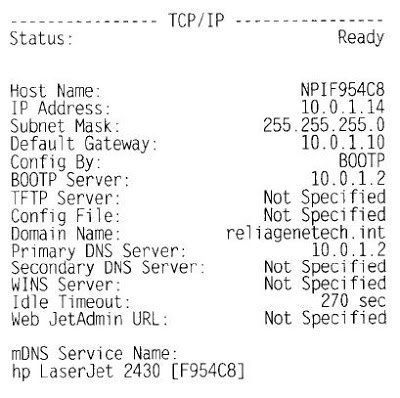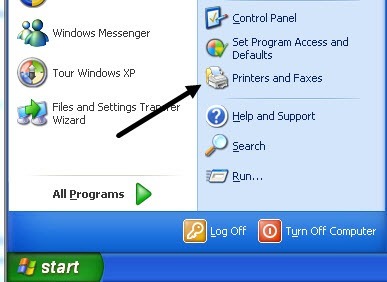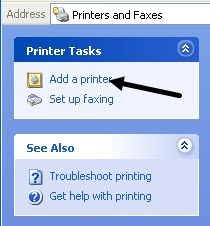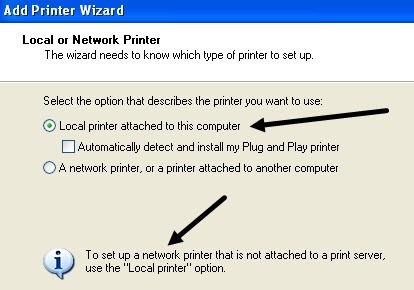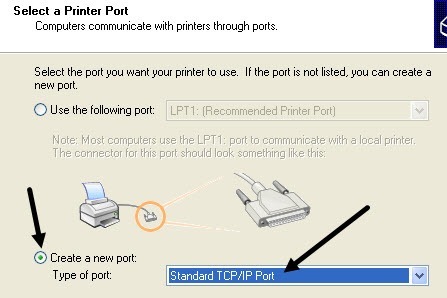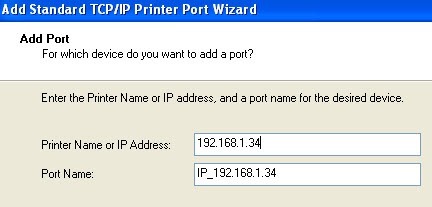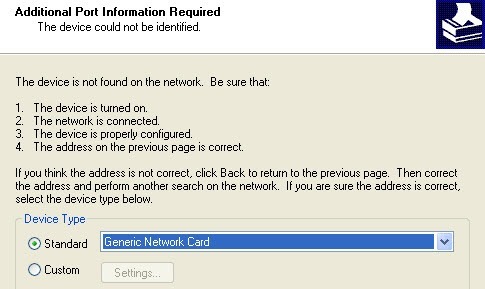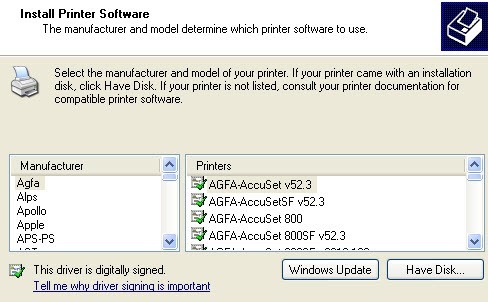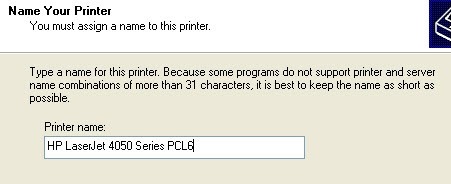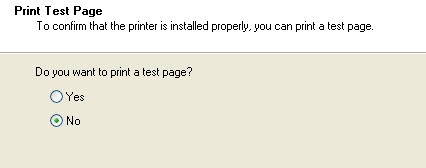如果您打算尽快购买打印机,则应考虑购买以太网或无线打印机。近年来价格已经下降,现在大多数人都拥有无线网络,您可以设置您的网络,以便您可以使用像Google云打印! 这样的服务从家里甚至世界各地进行打印。它也很棒对于客人来说,因为他们可以连接到您的无线网络并轻松打印而无需摆弄电缆和CD,因此您将获得许多作为主持人的荣誉!
在本文中,我将只讨论关于网络或以太网打印机。此外,本文适用于Windows XP用户。如果您使用的是Windows 7或Windows 8,则此过程要容易得多,您可以在此处阅读将打印机添加到Windows 8 上的其他帖子。现在让我们开始吧。以下是在Windows XP计算机上设置打印机时需要执行的操作:
步骤1:首先,通过连接打印机的一端将打印机连接到网络Cat 5或6电缆(应该与打印机一起提供)连接到路由器,另一端连接到打印机的网络端口。现在,打开打印机并等待它准备就绪。
第2步:接下来你将会需要获取打印机的IP地址。 IP地址可让您的计算机知道在网络上找到您的打印机的位置。所有网络打印机都允许您打印配置表,其中列出了有关打印机的基本信息以及当前的网络配置。
对于大多数打印机,这需要按菜单按钮打印机,转到信息选项并选择打印配置。有时如果没有显示,您只需按住开始或打印按钮约10秒钟,它将打印配置页。对于TCP查找>/ IP部分:
IP地址是您接下来的步骤所需要的。您的打印机应该自动从网络上的DHCP服务器获取IP地址。在家里,IP应该来自无线路由器或住宅网关,如果你有一个充当电缆调制解调器和路由器。
第3步:最后一步是将打印机添加到您的计算机。单击开始,然后单击打印机和传真。
如果在“开始”菜单中没有看到,您可以转到“开始”,“控制面板”,然后单击“打印机和传真”。单击左侧任务窗格中的“添加打印机”。
“添加打印机”向导将开始,因此单击“下一步”开始。在下一个屏幕上,将询问您的打印机是本地打印机还是网络打印机。这些选项令人困惑,因为网络打印机实际上是指连接到另一台计算机的打印机或打印服务器上的打印机。我们的打印机是独立打印机,因此您必须选择连接到此计算机的本地打印机,并确保取消选中用于自动检测打印机的框。
单击“下一步”,系统将要求您选择打印机端口。由于我们的打印机是网络打印机,其IP地址,我们需要选择创建新port选项并选择标准TCP/ IP端口。
单击”下一步“,您将获得另一个要添加的向导a TCP/ IP打印机端口。在主向导屏幕上,单击“下一步”。在第一个文本框中,打印机名称或IP地址,从之前打印的打印机配置页输入IP地址。
单击“下一步”,根据您拥有的打印机,您可能会在向导结束前再获得一个对话框。如果无法识别打印机的网卡,向导将要求您选择卡类型。您可以保留默认值“通用网卡”,然后单击“下一步”。
单击“下一步”,然后单击“完成”。然后,您将继续使用“添加打印机”向导,您需要从制造商列表中选择打印机,或者单击从磁盘安装并插入打印机驱动程序cd。
单击“下一步”并输入打印机的名称和如果您希望打印机成为默认打印机,请单击是单选按钮。
单击下一步,系统将询问您是否要是否共享打印机。单击否,因为任何其他想要连接的人都可以按照相同的步骤执行此操作。在Windows XP的更高版本中,已删除打印机共享对话框。单击“下一步”,然后单击“是”以打印测试页并确保计算机和打印机可以通信!
单击“下一步”,然后单击“完成”!新打印机将出现在“打印机和传真”屏幕中,您已准备好在Windows XP中打印到网络打印机!